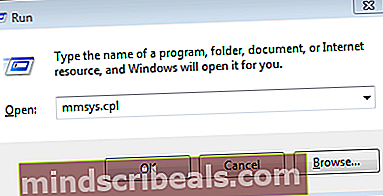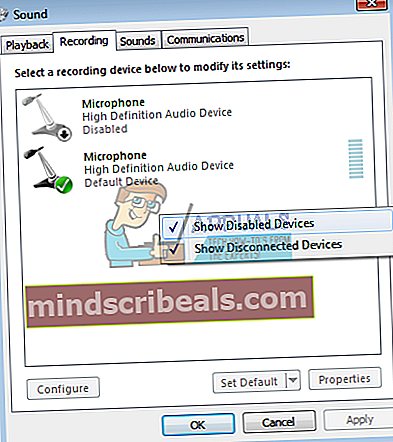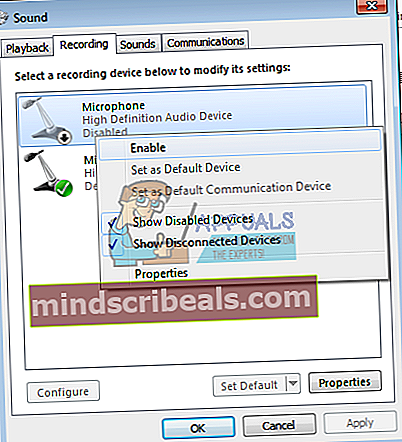Επιδιόρθωση: Το HyperX Cloud 2 Mic δεν λειτουργεί
Τα ακουστικά παρέχουν έναν από τους δημοφιλείς τρόπους αλληλεπίδρασης με διαδικτυακά είδη κοινού ή άλλες δραστηριότητες αντιλήψεων φωνής / ήχου και ηχογράφησης. Η HyperX παρέχει αυτή τη λύση με τα ακουστικά της, το HyperX Cloud (σειρά I, II, Stinger, Revolver ή X μεταξύ άλλων), που είναι πολύ δημοφιλής στην κοινότητα παιχνιδιών. Λαμβάνοντας υπόψη την ποιότητά του, το ακουστικό HyperX Cloud (πλήρες με μικρόφωνο και ακουστικά) μπορεί να χρησιμοποιηθεί για περισσότερα από απλώς παιχνίδια cloud / online. Ωστόσο, αρκετοί χρήστες, συμπεριλαμβανομένων πολλών παικτών, παραπονέθηκαν ότι το μικρόφωνο δεν λειτουργεί καθόλου όταν είναι συνδεδεμένο. Το μικρόφωνο ανιχνεύεται σε ορισμένες περιπτώσεις και σε άλλες, δεν εμφανίζεται στον υπολογιστή. Αυτό το άρθρο διερευνά αυτό το ζήτημα και σας δίνει τις λύσεις σε ένα μη λειτουργικό μικρόφωνο στο HyperX Cloud Headset.
Πώς να συνδέσετε το HyperX Cloud Headset
Το ακουστικό HyperX Cloud αποτελείται από πολλά αποσπώμενα μέρη. Το καλώδιο ήχου είναι μια μόνο αποσπώμενη υποδοχή 3,5 mm. Η ενιαία υποδοχή παρέχει τη λειτουργία ηχείου και μικροφώνου. Το μικρόφωνο μπορεί επίσης να αποσπαστεί μέσω θύρας 3,5 mm στο πλάι του ακουστικού. Υπάρχουν δύο τρόποι για να συνδέσετε το ακουστικό στον υπολογιστή σας. Το πρώτο είναι η χρήση ενός διαχωριστή. Ο διαχωριστής «χωρίζει» τη μονή υποδοχή ήχου σε δύο στοιχεία (τα ακουστικά και το μικρόφωνο). Από εκεί, μπορείτε να το συνδέσετε συμβατικά στις αντίστοιχες θύρες ακουστικών και μικροφώνου 3,5 mm στην κάρτα ήχου του υπολογιστή σας. Ο δεύτερος τρόπος είναι με τη χρήση ενός dongle USB με το HyperX Cloud Headset. Σύνδεση απευθείας με το ακουστικό, το dongle USB παρέχει μια κάρτα ήχου USB που αλληλεπιδρά με το ακουστικό σας. Η κάρτα ήχου δεν διαφέρει πολύ από την κανονική κάρτα ήχου, οπότε θα χρειαστούν προγράμματα οδήγησης για να λειτουργήσει (συνήθως αναπτύσσονται αυτόματα όταν εισάγετε το dongle USB / κάρτα ήχου).

Εάν αντιμετωπίζετε ένα μη λειτουργικό μικρόφωνο, το πρόβλημα μπορεί να είναι οπουδήποτε από τον υπολογιστή σας μέχρι το μικρόφωνο. Μερικοί από τους συνηθισμένους λόγους περιλαμβάνουν, μια λανθασμένη είσοδο ήχου (λανθασμένη θύρα ή δεν έχει εισαχθεί πλήρως) είτε στο άκρο του υπολογιστή στο αποσπώμενο άκρο του μικροφώνου. Είναι επίσης πιθανό ότι η λειτουργία μικροφώνου έχει απενεργοποιηθεί στις ρυθμίσεις του υπολογιστή. Οι διαμορφώσεις υλικού ενδέχεται επίσης να προκαλέσουν ένα τέτοιο πρόβλημα π.χ. η περίπτωση όπου ο διακόπτης μικροφώνου έχει γυρίσει στη θέση απενεργοποίησης στο dongle USB της κάρτας ήχου HyperX. Ακολουθούν οι λύσεις που μπορεί να λειτουργούν για εσάς. Λάβετε υπόψη ότι το πρόβλημα μπορεί επίσης να είναι διακοπτόμενη σύνδεση καλωδίου ή κακός διαχωριστής. Αυτό μπορεί να χρειαστεί αντικατάσταση. Συνιστάται να δοκιμάσετε το ακουστικό σε άλλον υπολογιστή / τηλέφωνο και να ελέγξετε εάν το πρόβλημα παραμένει εκεί. Εάν όχι, τότε ο υπολογιστής σας είναι πιθανό να είναι το πρόβλημα. με το αντίθετο να ισχύει.
Μέθοδος 1: Ενεργοποιήστε την είσοδο μικροφώνου στις ρυθμίσεις ήχου και ορίστε την ως την προεπιλεγμένη συσκευή εγγραφής
Συνήθως, το μικρόφωνο της κάρτας ήχου ορίζεται συνήθως ως προεπιλογή με το εσωτερικό μικρόφωνο φορητού υπολογιστή να είναι πάντα «έτοιμο». Σε ορισμένες περιπτώσεις, το εξωτερικό μικρόφωνο / κάρτα ήχου ενδέχεται να είναι απενεργοποιημένο και επομένως δεν θα μπορείτε να χρησιμοποιήσετε το μικρόφωνό σας. Αυτό μπορεί επίσης να συμβεί εάν χρησιμοποιείτε το HyperX USB dongle, δεδομένου ότι το dongle ανιχνεύεται ως κάρτα ήχου. Για να ενεργοποιήσετε το μικρόφωνό σας:
- Συνδέστε το USB dongle εάν χρησιμοποιείτε ένα.
- Πατήστε το πλήκτρο Windows + R για να ανοίξετε το Εκτέλεση
- Πληκτρολογήστε mmsys.cpl και πατήστε enter για να ανοίξετε το παράθυρο ρυθμίσεων της συσκευής ήχου και ήχου.
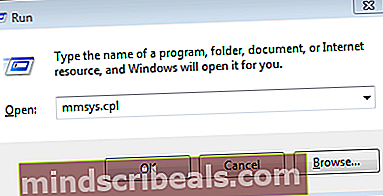
- Μεταβείτε στην καρτέλα εγγραφής. Κάντε δεξί κλικ οπουδήποτε στη λίστα και βεβαιωθείτε ότι έχουν επιλεγεί οι επιλογές "Εμφάνιση απενεργοποιημένων συσκευών" και "Εμφάνιση αποσυνδεδεμένων συσκευών".
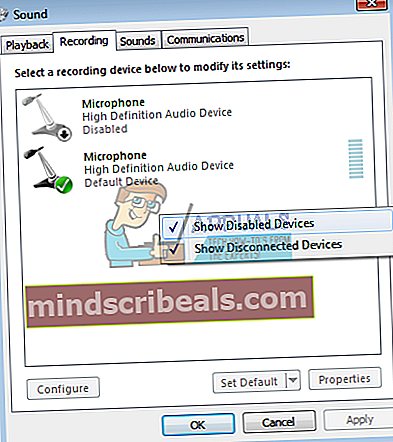
- Εάν υπάρχει κάποια συσκευή μικροφώνου που είναι απενεργοποιημένη, κάντε δεξί κλικ πάνω της και επιλέξτε "Ενεργοποίηση"
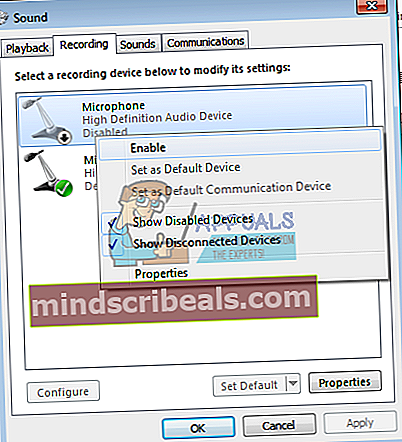
- Τώρα κάντε δεξί κλικ στη συσκευή μικροφώνου HyperX ή στη συσκευή μικροφώνου της κάρτας ήχου και επιλέξτε "Ορισμός ως προεπιλεγμένης συσκευής" για να την συνδέσετε στο διαδίκτυο όποτε είναι συνδεδεμένη. Μπορείτε επίσης να την ορίσετε ως προεπιλεγμένη συσκευή επικοινωνίας εάν θέλετε να τη χρησιμοποιήσετε για να πραγματοποιήσετε και να λάβετε κλήσεις στον υπολογιστή σας.

Μέθοδος 2: Ενεργοποιήστε το διακόπτη μικροφώνου HyperX Cloud
Εάν χρησιμοποιείτε την κάρτα ήχου dongle ήχου HyperX Cloud USB, υπάρχει ένας διακόπτης μικροφώνου στο πλάι. Βεβαιωθείτε ότι έχει γυρίσει στη θέση ενεργοποίησης.

Μέθοδος 3: Αλλάξτε το διαχωριστικό σας ή χρησιμοποιήστε το USB dongle
Ο διαχωριστής ήχου ενδέχεται να μην είναι συμβατός με το ακουστικό, ειδικά εάν δεν χρησιμοποιείτε τον παρεχόμενο διαχωριστή. Θα χρειαστείτε έναν άλλο διαχωριστή. Πρέπει να έχει 3 μαύρες γραμμές / τμήματα στον ακροδέκτη βύσματος (το άκρο που πηγαίνει στο ακουστικό) όπως αυτό που φαίνεται παρακάτω:

Εάν πιστεύετε ότι ο διαχωριστής προκαλεί το πρόβλημα, μπορείτε να το παρακάμψετε χρησιμοποιώντας το USB dongle.
Βεβαιωθείτε ότι οι υποδοχές 3,5 mm είναι συνδεδεμένες έτσι ώστε να μην βλέπετε κανένα από το βαρέλι. Μπορεί να πάρει κάποια επιπλέον πίεση. Ίσως χρειαστείτε αντικατάσταση του καλωδίου σας σε περίπτωση που είναι σπασμένο.